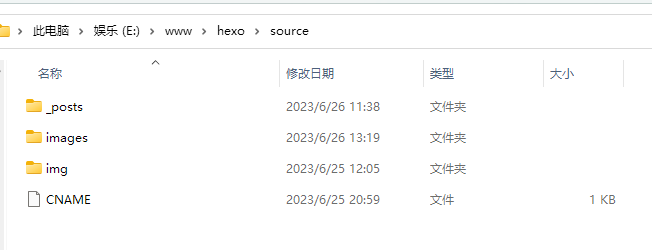OBSidian与HEXO的同步维护方案
Obisidian是一个本地笔记软件,可用于构建自己的知识体系,以下简称Ob。Hexo是使用很广泛的博客框架,属于静态页面。本文将记录如何实现Ob在本地写文档,然后一键发送并自动部署到Hexo。
实现思路
在Ob上Git提交Hexo项目到自己GitHub Page仓库的一个(Hexo)分支中,GitHub随即自动触发Actions将编译好的Hexo静态文件提交到以上仓库的主分支,也就是说Hexo分支保存项目,主分支保存Page页面访问所需要的静态文件。
所需条件
- Hexo 和 Obsidian 的安装
- Git 和 GitHub 的准备
- Obsidian Git (Obisidian插件市场)
详细步骤
Step 1 - Hexo安装
已经搭建好Hexo的可以跳过这一步!
Hexo的安装网上教程很多而且文档也很详细了,主要涉及Git安装和NPM安装。之后基本就是一键安装,可参考教程 : Hexo框架建站教程(一):前期准备和本地预览
如果能成功实现Hexo本地预览即可进入下一步。
Step 2 - Git初始化配置
配置Git以及设置与GitHub的SSH连接具体操作参考教程里部署到GitHub处 :2022【保姆级教程】含泪搭建hexo博客
教程包括:
- Git 配置 用户名和邮箱
- 生成SSH密钥并将密钥存入GitHub
- 创建仓库
- 配置好Hexo根目录的 _comfig.yml文件
- 运行下方hexo命令完成部署
1 | hexo clean # 清除缓存 |
我自己是直接部署到GitHub Page的,如果是部署到其他静态托管平台也行,这里主要是Git环境配置并且与GitHub的连接。
成功部署到GitHub Page之后进入下一步。
Step 3 - 仓库双分支配置
在Hexo根目录输入
1 | git init #初始化git |
推送后会发现仓库中有两个分支,一个为默认的master分支,另一个新建的hexo分支,且由于之前命令为git add . ,即把根目录中所有文件提交到暂缓区中,故而最终 push的文件是根目录中所有未被git忽视的文件。(之后自动化任务中的git push --force --quiet "https://$GH_TOKEN@$REPO" master:master能让生成的文件覆盖master分支中的文件,这样master分支中便是我们需要的public内的文件了)
此处参考Hexo 通过 Github Actions 实现持续集成,多数操作基于此。
GitHub如期生成Hexo分支并存在项目即可进入下一步
Step 4 - Obisidian 以及 Obisidian Git插件
看这个教程的应该都是Obsidian用户,软件安装就不说了,也没什么好讲,装就是了。
Git插件主要用于将文档上传到GitHub。
主要讲Obs的配置
- 使用Obs打开Hexo的根目录
- 修改笔记创建目录至source里的_post
- 修改附件目录至source里,可自行创建目录,在source里就行
- 忽略多余文件,打开 设置>文件与链接>Exclude Files,只保留source,其余忽略。
- 同上步位置,取消勾选wiki链接,勾选始终更新链接,内部链接类型使用相对路径。
- 安装Obsidian Git插件, 大概就是关闭安全模式进入插件市场搜索安装,如有网络问题自行解决。
- Hexo根目录设置.gitignore
1
2
3
4
5
6
7
8
9.obsidian/workspace
.DS_Store
Thumbs.db
db.json
*.log
node_modules/
public/
.deploy*/
_multiconfig.yml - 设置模版,以及Obsidian Git的配置和使用,参考Obsidian+Git完美维护Hexo博客里4-Obsidian Git插件的使用章节,模版参考3.2-快速插入Front-matter模板,位置不限。
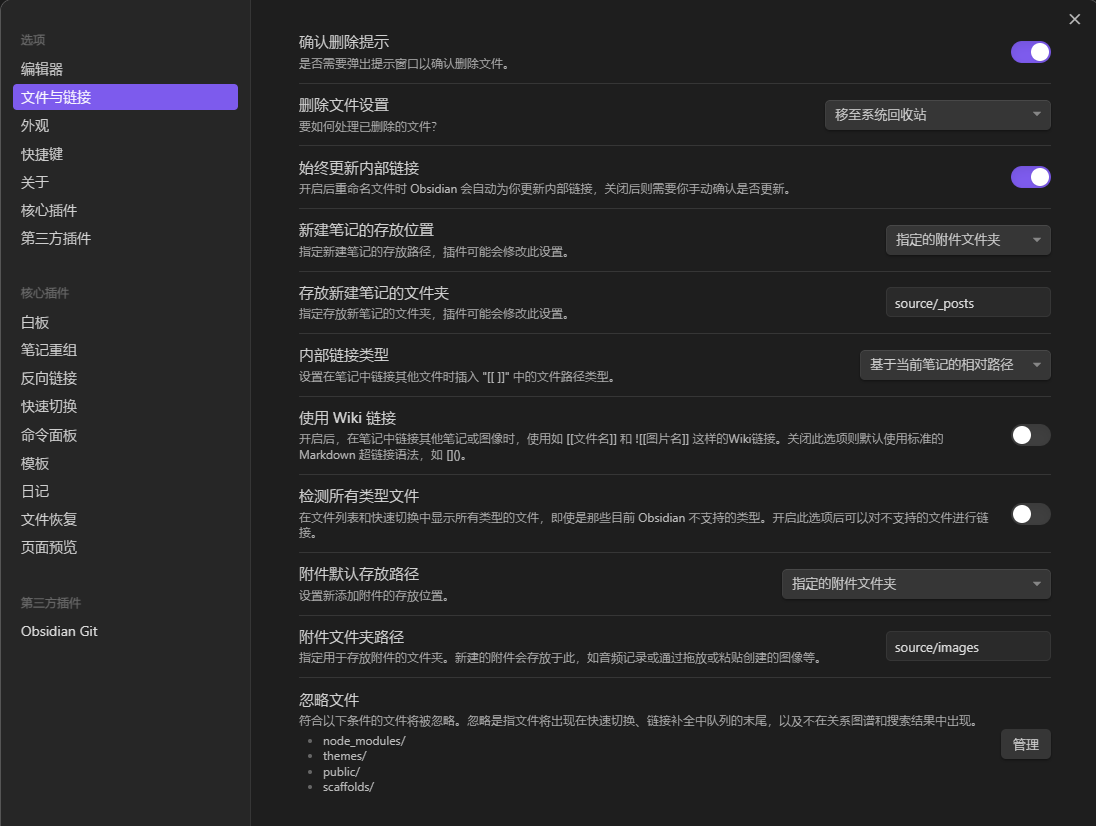
不出意外的话就能推送了。
Step 5 - 配置GitHub Actions自动部署
前置设置
在GitHub里设置密钥Secrets,包括GIT_EMAIL和ACCESS_TOKEN, 在下面自动部署配置里需要用到这两个参数,所以要先设置。GIT_EMAIL 可直接设置,在值那里输入自己github邮箱。ACCESS_TOKEN 需要在GitHub创建一个无限期且勾选了repo&workflow的token,然后以同种方式设置到Secrets里。
操作详情参考 【搭建博客】在GitHub上使用vitepress快速搭建博客
Actions 设置
在根目录下新建 .github,在其下面再新建 workflows,最后在其下新建任务文件(该任务是关于部署的,于是命名为 deployment.yml)就 OK 了。
1 | # 文件路径 .github/workflows/deployment.yml |
branches: [hexo]:只监听hexo分支中的变动npm i -g hexo-cli:给虚拟机装上hexo操作环境npm i:安装package.json中所记录的插件hexo g:通过这种方法生成public,若安装了gulp相关插件,则可替换为gulp build,其它类似。REPO:仓库地址一定要写对on表示触发条件jobs表示要做的工作jobs下的 step 表示要做的步骤,前一步失败,后面不会继续执行。jobs下的 step 下有 name、uses、with 等,表示一个 action。name表示 action 的名称,uses 表示使用哪个插件,with 表示传给插件的参数。secrets.XXX这个 XXX 表示本仓库的环境变量,配置在仓库设置里面的 secrets 菜单拦,都是加密的。
记得在上述配置中修改自己的仓库路径,其他如分支名是源项目库,教程分支名为hexo。此处参考Hexo 通过 Github Actions 实现持续集成
提交修改
1 | git add . |
在哪个分支下就push哪个分支,不要弄混git push origin hexo和git push origin master
最后前往仓库的 Actions,即可看到自动化任务正在进行,等待一会即可成功!
若部署失败,请自行进入失败的任务项目,浏览部署日志,查找问题所在!
若部署失败,请自行进入失败的任务项目,浏览部署日志,查找问题所在!
若成功,那以后就可以直接在Obsidian插件处git提交了,提交之后自动会触发部署。
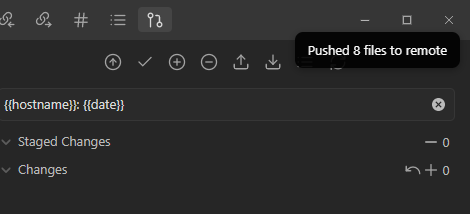
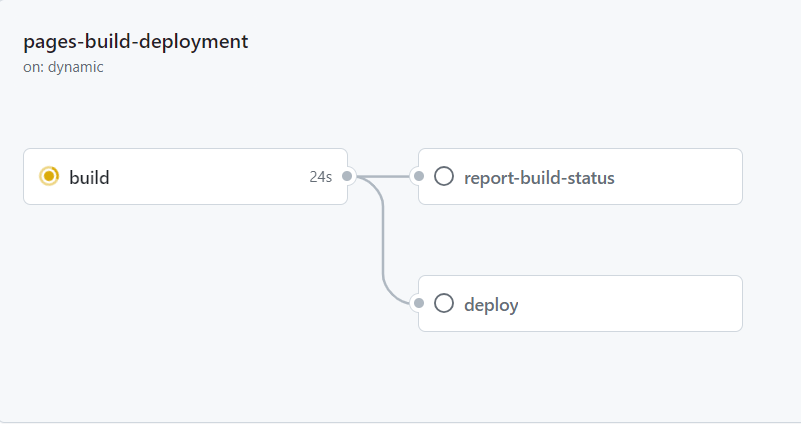
遇到的问题
重新部署完GitHub自定义域名丢失
如果有需要使用自己的域名的,每次重新部署完可能会出现404,这是因为创建完自定义域名之后会在项目新增一个CNAME文件,文件里存着域名,如图: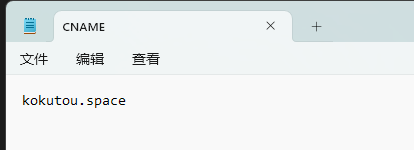
所以只要把CNAME文件放到Hexo根目录的source文件夹即可,这样部署完就会一起发送到静态页面处。